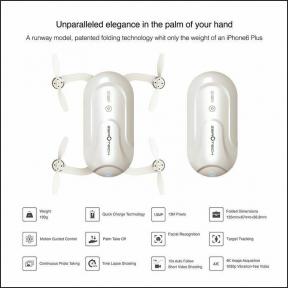Како да штампате са Цхромебоок-а
Мисцелланеа / / February 18, 2022
Цхромебоок-ови су јефтини преносиви лаптопи које ћете наћи свуда од учионице до сале за састанке. Они су преносиви лаптоп за било који пут, али ако треба да штампате, то није тако лако. За разлику од Мац-а или ПЦ-а, не можете да прикључите штампач и да он ради. Да бисте штампали, мораћете да размотрите неке алтернативе.
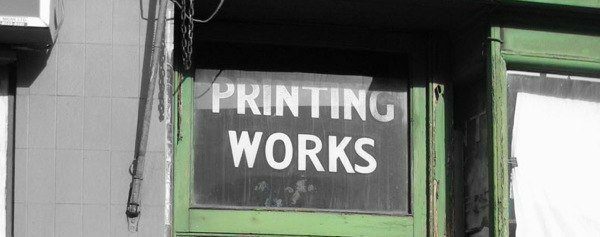
Делите штампач са Мац или ПЦ рачунаром
Ако већ имате штампач за Мац или ПЦ, можете да повежете свој Гоогле налог са тим штампачем. Прво ћете морати да инсталирате Цхроме на рачунар који већ штампа на том штампачу. Не брините, Цхроме не мора да ради да делите штампач са својим Цхромебоок-ом.
Након што инсталирате Цхроме, пријавите се на свој Гоогле налог. Обично је то само Гмаил, али ако имате домен којим управља Гоогле, пријавите се на ту е-пошту. Када се пријавите, требало би да видите дугме са својим именом у горњем десном углу.
Не свиђа вам се дугме за име? Ево неколико савета о како то уклонити.
Испод вашег имена је икона хамбургера за мени. Кликните на тај мени и изаберите
Подешавања. Померите се мало надоле и видећете Прикажи напредна подешавања… Изаберите ту опцију.Померите се надоле и видећете Гоогле Цлоуд штампање анд тхе Управљати дугме испод тог наслова. Само напред и кликните Управљати а затим ћете видети све штампаче који су већ повезани са Гоогле Принт-ом.
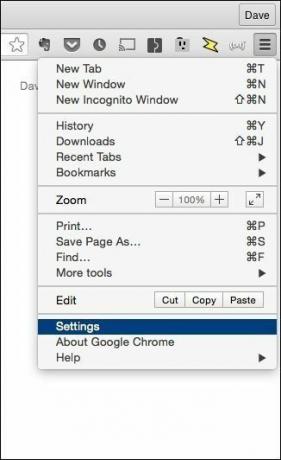
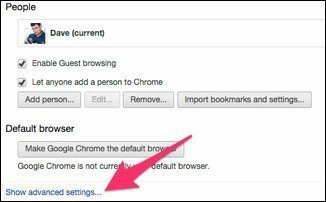
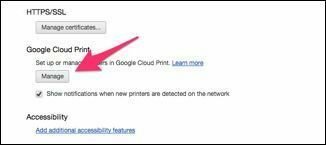
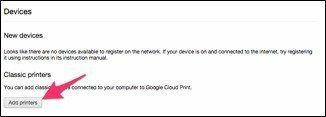
Ако је већ наведен штампач који желите да штампате са Цхромебоок-а, завршили сте са подешавањем. У супротном, изаберите Додај штампаче. Цхроме ће навести све штампаче на којима ваш Мац или ПЦ штампа и додаће их подразумевано. Уклоните ознаке за потврду са штампача на које не желите да буду повезани Гоогле Цлоуд штампање.
Препоручујем да додате само штампаче које ћете вероватно користити са Цхромебоок-а и да уклоните чек са њих Аутоматски региструјте нове штампаче које повезујем. Превише штампача ме збуњује, па се трудим да задржим минимум наведен.
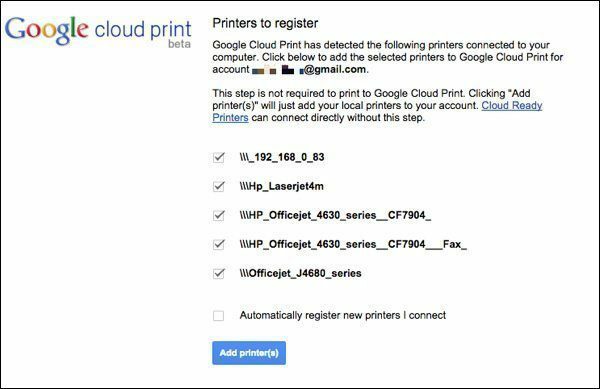
Као што екран каже, ово је бета верзија и није у потпуности поуздана. Повремено ћете можда морати да искључите и укључите штампач. Неколико пута сам морао да уклоним свој штампач из Гоогле Цлоуд штампања и поново га додам.
Бонус карактеристика: Када конфигуришете Гоогле Цлоуд штампање, можете да штампате са било ког уређаја који користи Цхроме. Цхроме за Андроид и иОС подржава Гоогле Цлоуд штампање.
Омогућите Гоогле Цлоуд штампање на свом штампачу (или купите онај који га има)
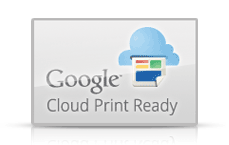
Умрежени штампачи направљени у последњих неколико година имају уграђене могућности Цлоуд штампања. Гоогле има пуну листу Цлоуд Реади Принтерс. Свако подешавање штампача ће бити другачије, па пратите везе да бисте конфигурисали штампач за свој Гоогле налог. Неким штампачима ће можда бити потребно ажурирање фирмвера да би се омогућило Гоогле Цлоуд штампање.
Подршка за Хп еПринт: Многи ХП штампачи имају ово доступно, па погледајте наше конфигурациони водич.
Ако ваш штампач не подржава Гоогле Цлоуд штампање, можда је време да купите нови. Ако проверите Гоогле-ову листу у односу на малопродајне цене, видећете десетине за мање од 100 долара. Гоогле редовно ажурира ту листу, али увек проверите документацију штампача пре куповине само да бисте били сигурни да постоји подршка за Гоогле Цлоуд штампање.
Купите адаптер да бисте своје штампаче (штампаче) претворили у Гоогле Цлоуд штампање

Ако ваш штампач не подржава Гоогле Цлоуд штампање или ако имате гомилу штампача, размислите о куповини адаптера за Цлоуд штампач. Тестирао сам кПринтСервер Цлоуд Принт Едитион ($149.95). кПринтСервер аутоматски додаје мрежне штампаче и било који штампач повезан на његов УСБ порт. Не подржава све штампаче, па проверите листа компатибилности.
Лантроникс такође производи кПринтСервер Оффице који додаје АирПринт за иОС и Гоогле Цлоуд штампање вашој постојећој бази штампача. Ако само повезујете основни јефтин инк јет штампач, онда кПринтСервер вероватно није вредан тога. Ове уређаје је најбоље користити у канцеларијском окружењу или на местима где имате много врхунских штампача.
Путујем са својим кПринтСервером јер ми омогућава да штампам на скоро сваком штампачу са мог Цхромебоок-а. То је згодно ако путујем и морам да одштампам карту за укрцавање. Ако могу да се повежем на мрежу, могу да штампам на било ком мрежном штампачу.
Одштампајте документ у ПДФ формату
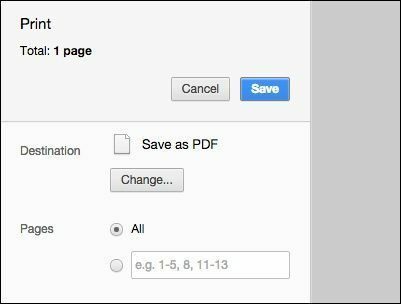
Ако нисте унапред конфигурисали штампач за штампање, Цхромебоок увек може одштампајте у ПДФ датотеку. Неки штампачи можда не подржавају Гоогле Цлоуд штампање, али могу да подржавају слање датотеке е-поштом директно њима. Ако ваш штампач нема ту опцију, имаћете барем документ који можете послати е-поштом неком другом ради штампања.
Многе продавнице канцеларијског материјала и фотокопирнице прихватају пдф датотеке за штампање и наплаћују малу накнаду. Ако се у близини налази факс машина, можете да је користите ХеллоФак да пошаљете ПДФ е-поштом и одштампате га на факс машину. Факс машине често немају најбољи квалитет штампе, али ово функционише у малој мери. Недавно сам то урадио да одштампам карту за укрцавање из хотелске собе.
Иако ово нисам пробао, други су пријавили успех тако што су сачували пдф у Дропбок и омогућили аутоматско штампање из фасцикле користећи овај метод описан у Лабнолу.
Штампај ме, Скоти!
То што Цхромебоок не подржава прикључивање штампача не значи да не можете да штампате са њега. Идеално би било да унапред конфигуришете штампање, али чак и ако немате приступ да инсталирате Гоогле Цлоуд штампање, имате неколико других опција.
Последњи пут ажурирано 10. фебруара 2022
Горњи чланак може садржати партнерске везе које помажу у подршци Гуидинг Тецх. Међутим, то не утиче на наш уреднички интегритет. Садржај остаје непристрасан и аутентичан.

Написао
Имам страст да помажем људима да технологија функционише. За свој свакодневни посао, поседујем фирму за поправку рачунара у Лоренсу, Канзас. Ослањајући се на своју подршку, фокусирам се на практичну технологију из перспективе корисника. Уживам у свему: Андроид, Цхроме ОС, иОС, МацОС, Виндовс и све између.